
Cakewalk by BandLab:アーティキュレーションマップ(MODO BASS 2)
■はじめに
MODO BASSはIK MULTIMEDIAが販売するフィジカル・モデリング・エレクトリック・ベース音源です。いわゆる物理モデリング音源であるため音が良いのはもちろん、様々な演奏技法をシミュレートしており、細かなニュアンスまでリアルに再現することが出来ます。
しかしながら、その操作方法はそれなりに複雑であり、特にキースイッチの利用は慣れるまで想像以上に苦労します。
ここではそれを少しでも軽減するため、アーティキュレーションマップを作成して利用する方法を書きとめています。アーティキュレーションマップの基本的な利用方法は下記の記事を参考にしてもらえると幸いです。
■MODO BASS 2のアーティキュレーション
MODO BASS 2のアーティキュレーションは、メイン画面の右端にあるCONTROLをクリックすることで確認することが出来ます。

これらを勝手にグループ分けしたものが以下となります。ただし、MASTER VOLUMEはその利用場面が思いつかないため割愛、DB SLAP NOISEおよびDB STOP STRINGSも私の環境(MODO BASS 1→MODO BASS 2 CS)ではダブルベースが利用出来ないため割愛しています。
ちなみに、グループ分けする理由は視認性もさながら、ひとつのグループではふたつ以上のアーティキュレーションを呼び出せない仕様のためです。
■STYLEグループ
PIZZICATO/FINGER(KS/C#0):ピチカート奏法または指弾き
PICK(KS/D#0):ピック弾き
SLAP(KS/F#0):スラップ
■STROKEグループ
INDEX STROKE(KS/C#-1):FINGER→人差指/PICK→DOWN/SLAP→SUM
MIDDLE STROKE(KS/D#-1):FINGER→中指/PICK→UP/SLAP→PULL
■CHORDグループ
CHORD MODE(CC/2):コードモード
LET RING(CC/64):レットリング
■POSITIONグループ
LEFT HND POS.(CC/4):左手の位置
PLUCK POSITION(CC/3):右手の位置
■STRINGグループ
FORCE B STRING(KS/B-1):6弦ベースの6弦を強制的に使用する
FORCE E STRING(KS/E0):4弦を強制的に使用する(6弦ベースの5弦)
FORCE A STRING(KS/A-1):3弦を強制的に使用する(6弦ベースの4弦)FORCE D STRING(KS/D0):2弦を強制的に使用する(6弦ベースの3弦)FORCE G STRING(KS/G0):1弦を強制的に使用する(6弦ベースの2弦)
FORCE C STRING(KS/C-1):6弦ベースの1弦を強制的に使用する
■SLIDEグループ
HAM.ON/PULL OFF(KS/C0):ハンマリングオンまたはプリングオフ
LEGATO SLIDE(CC/65):レガートスライド
SLIDE(PW):スライド(SLIDE RANGEで変化幅を調整)
※HAM.ON/PULL OFFおよびLEGATO SLIDEは直前の音符を直後の音符と重ねる必要あり
■MUTEグループ
MUTING(CC/9):ミュート
GHOST MODE(KS/A#-1):ゴーストノート
STOP ON DETACH(KS/G#0):ストップハンド音(ノートオフ時)
■BENDグループ
BEND(CC/5):ベンド(チョーキング)
VIBRATO(CC/1):ビブラート(VIBRATO RATEで変化幅を調整)
HARMONICS(KS/F0):ハーモニクス
※ハーモニクスだけ行き場がなかったので無理矢理ここに入れました
■アーティキュレーション(キースイッチ)の追加
ここからはSTYLEグループを例に、アーティキュレーションマップ、アーティキュレーショングループ、アーティキュレーション(キースイッチ)の作成方法および動作確認や書き出し方法を解説します。
その前に、最低限の準備としてオーディオトラックにMODO BASS 2を読み込ませておきましょう。また、いつでも音色を確認出来るよう、MIDIトラックのインプットモニタをONにしておくことをお勧めします。
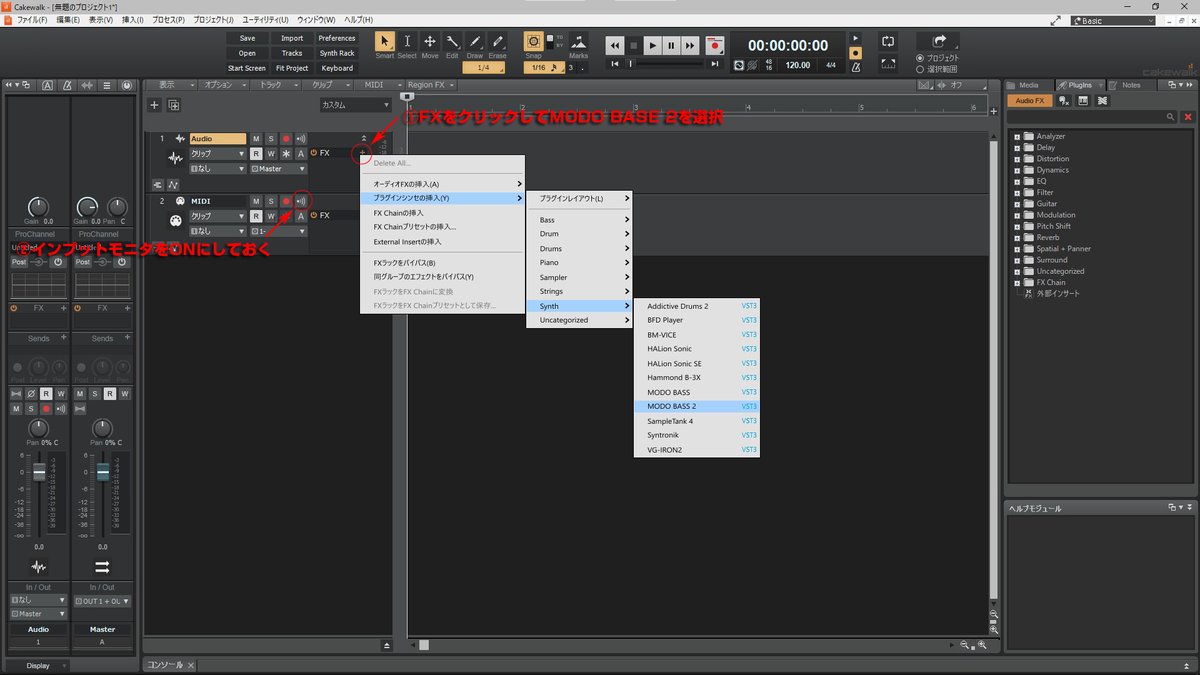
【キースイッチにおける注意点】
MODO BASS 2とCakewalkでは中央のドが異なるため、音階表記に1オクターブのズレが生じます。そのため、例えばMODO BASS 2にてC#0と表記されたものは、Cakewalkでは1オクターブ高いC#1を指定する必要があることに注意が必要です。
1.アーティキュレーションマップ編集画面の表示
アーティキュレーションマップを作成するには、まずMIDIトラックのピアノロールエディタを表示させ、表示メニューからアーティキュレーションマップを編集…を選択する必要があります。
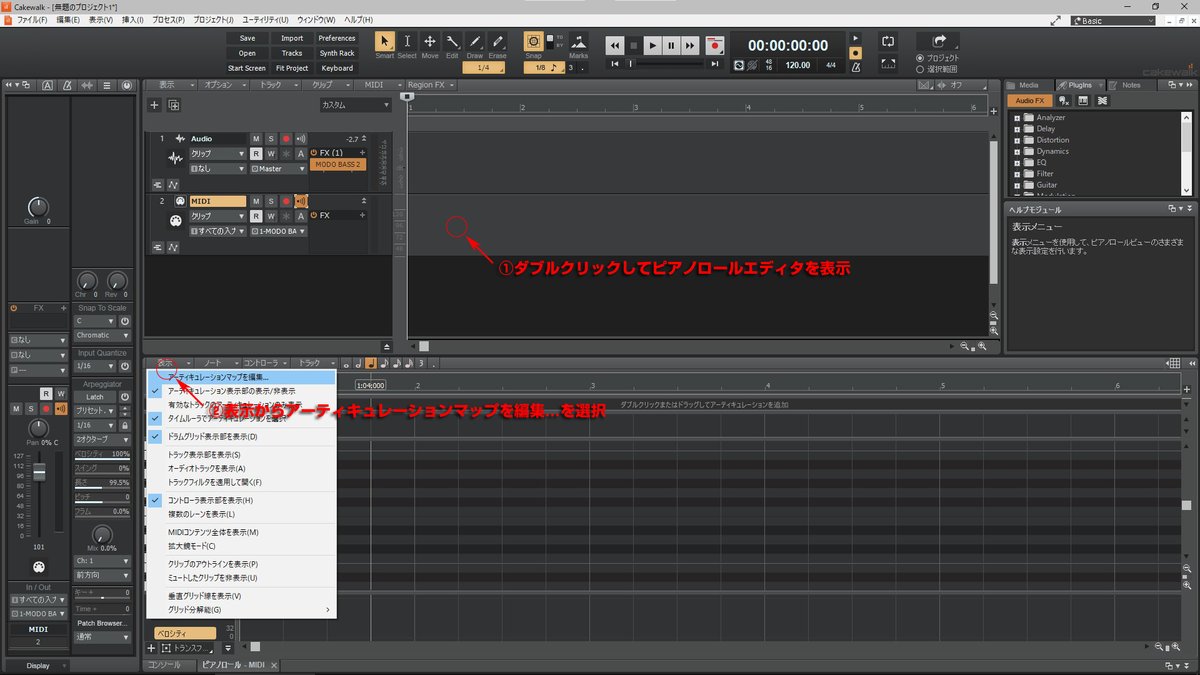
ちなみに、アーティキュレーションレーンを右クリックしてアーティキュレーションマップを編集…を選択したり、ダブルクリックしてアーティキュレーションの選択画面から編集…をクリックしても同様の画面(アーティキュレーションマップエディター)が表示されます。
2.アーティキュレーションマップとグループの作成
プロジェクトのアーティキュレーションマップ右下にある+をクリックすると、プロジェクトのアーティキュレーションマップにNew Articulation Mapが、アーティキュレーショングループにNew Articulation Groupが自動的に作成されます。
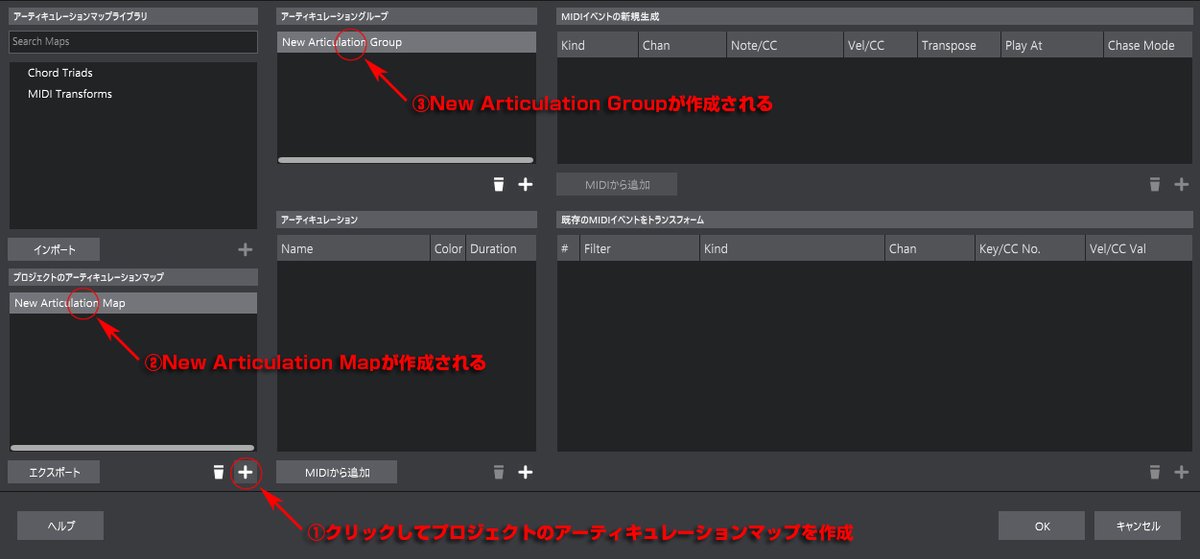
それぞれダブルクリックすることで名称変更が出来ますので、ここではNew Articulation MapをMODO BASS 2に、New Articulation GroupをSTYLEに変更しました。
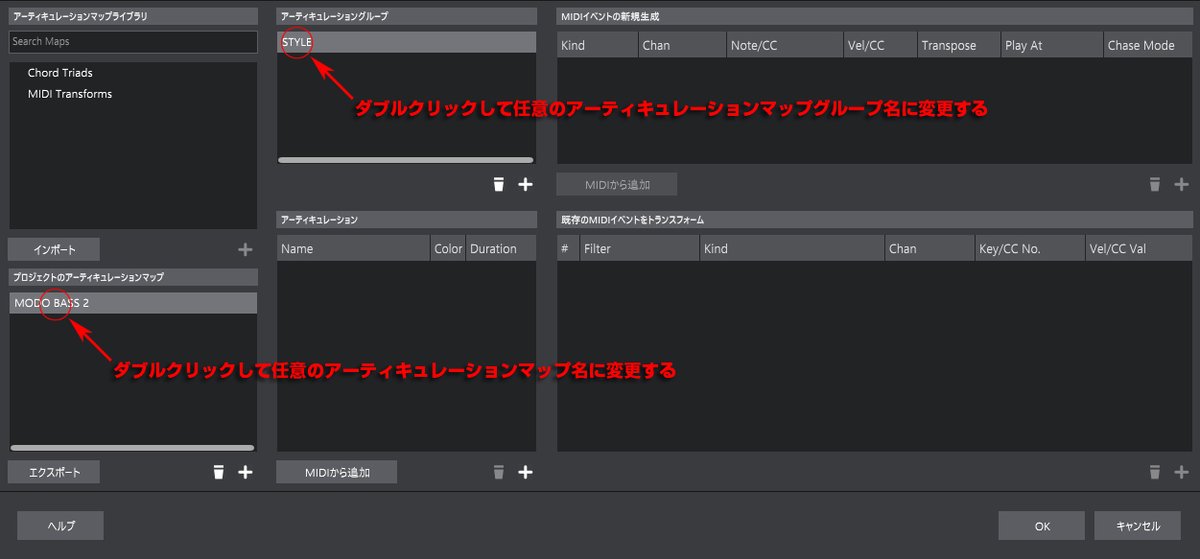
3.アーティキュレーションの作成とMIDIイベントの生成
アーティキュレーショングループ右下にある+をクリックすると、アーティキュレーションにNew Articulationが作成されます。

ダブルクリックして任意のアーティキュレーション名(ここではFINGER)に変更した後、選択してMIDIイベントの新規生成右下にある+をクリックすると、そのアーティキュレーションの効果(MIDIイベント)を指定することが出来ます。
指弾きであるFINGERはキースイッチC#0なので、KindにNoteを、Note/CCにC#1を選択しました。※C#0ではなく1オクターブ上のC#1なのに注意

同様に、PICKのキースイッチD#0をD#1として、SLAPのキースイッチF#0をF#1としてアーティキュレーションを作成します。
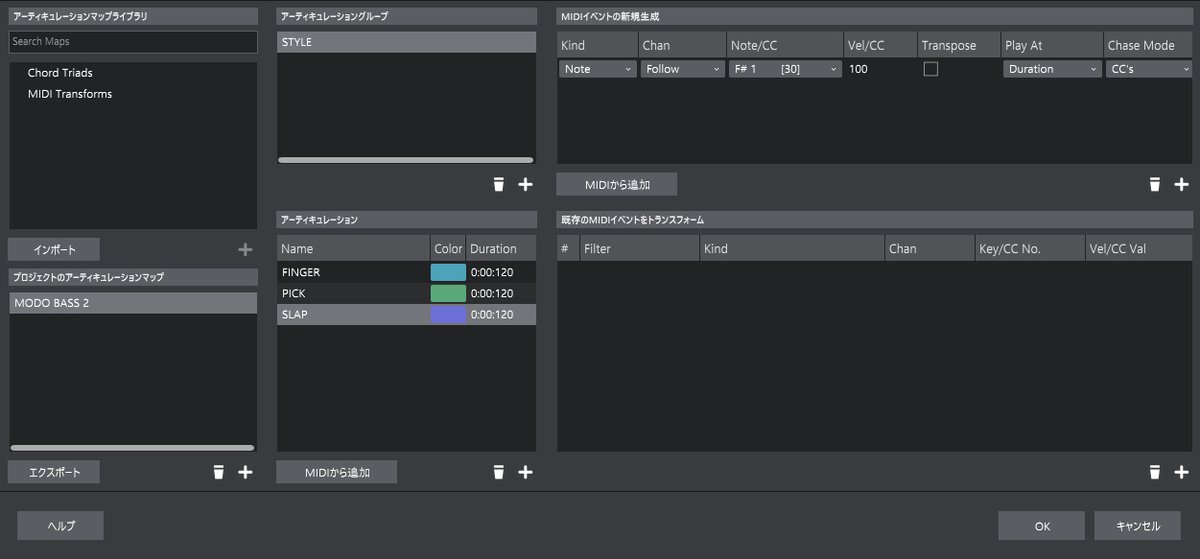
これでSTYLEグループが完成です。とりあえずOKをクリックして作成したアーティキュレーションが問題なく動作するか確認してみましょう。
4.アーティキュレーションの動作確認
作成したアーティキュレーションの動作確認をするには、当然ながらなにかしらのフレーズが必要です。ここでは1小節ごとにFINGER、PICK、SLAPを切り替えその違いを確認するため適当なフレーズを3小節コピーしました。
フレーズが作成出来たら、アーティキュレーションレーンを1小節分ドラッグしてアーティキュレーションを新規作成します。
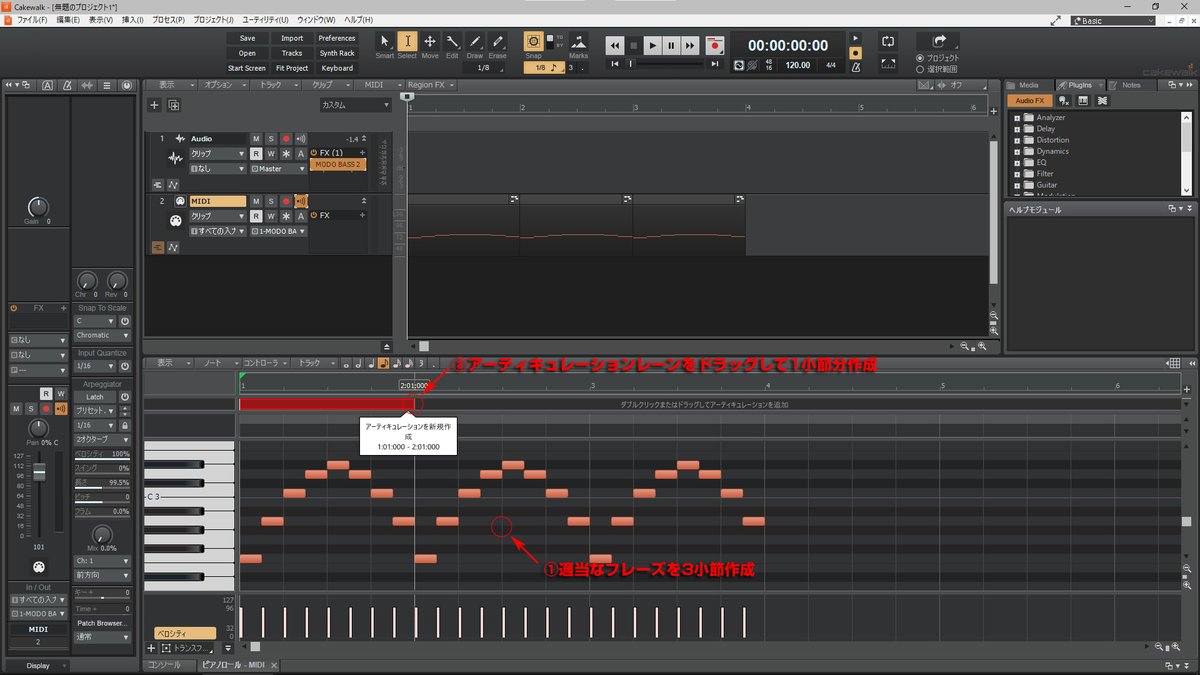
すると、アーティキュレーションの選択画面が表示されますので、先ほど作成したMODO BASS 2のSTYLEからFINGERを選択します。
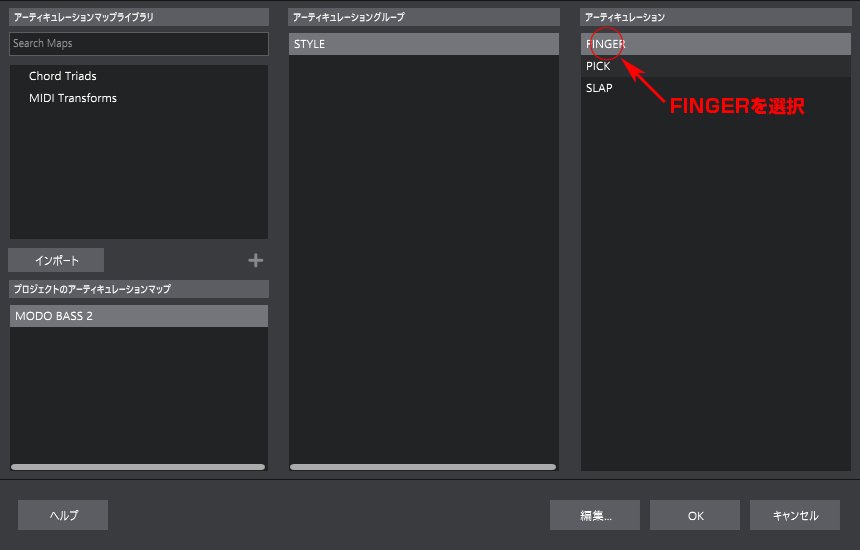
OKをクリックするとアーティキュレーションレーンにFINGERのアーティキュレーションが作成されます。
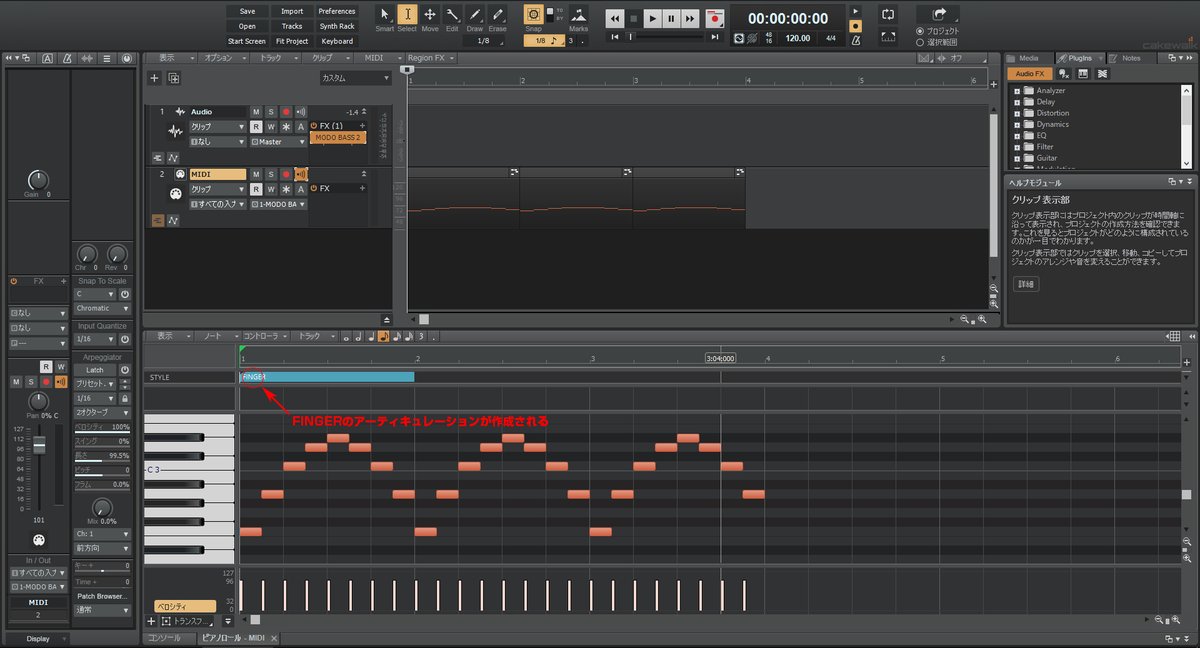
1度アーティキュレーションを作成すると、以後右クリックからアーティキュレーションの挿入が出来るようになるので、2小節目にPICKを、3小節目にSLAPを挿入しましょう。スペースキーまたは再生ボタンをクリックして問題無く音色が変化していれば成功です。
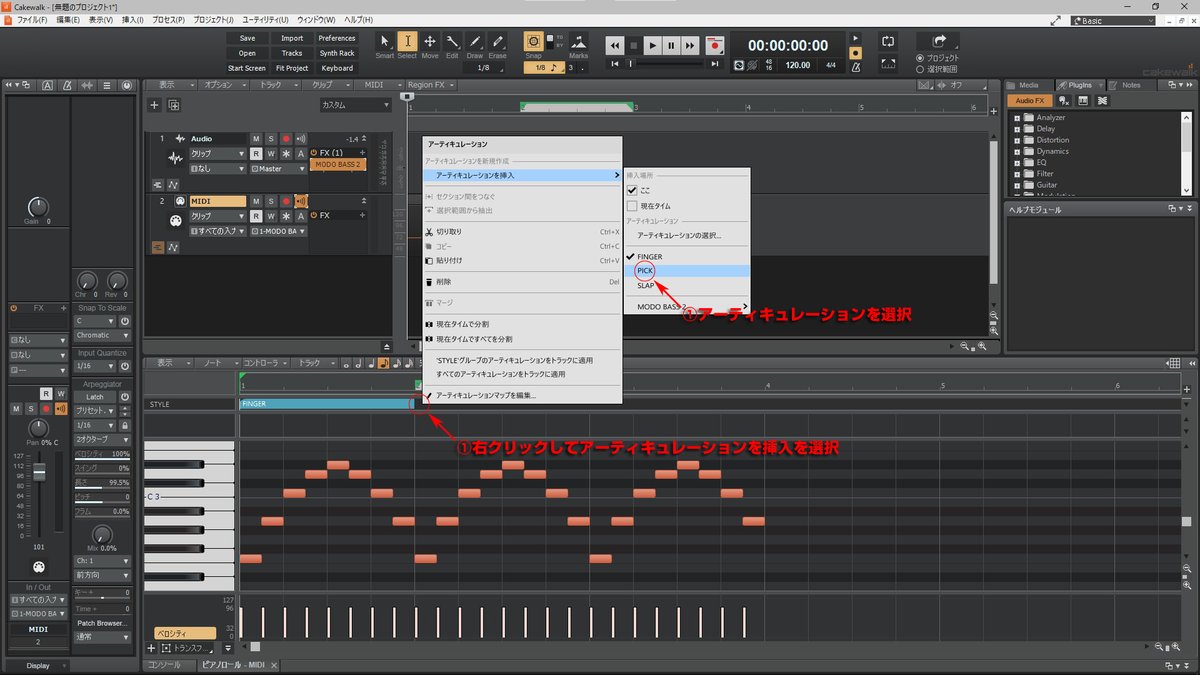
その他のキースイッチHAM.ON/PULL OFF、GHOST MODE、HARMONICS、INDEX STROKE、MIDDLE STROKE、FORCE STRING、STOP ON DETACHもまた同様の操作でアーティキュレーションを作成出来ます。※Vel/CCに設定する音階が1オクターブ上になることに注意
ちなみに、このうちHAM.ON/PULL OFFだけは直前の音符を直後の音符と重ねなければその効果がみられません。※LEGATO SLIDE参照
5.アーティキュレーションマップの書き出し
作成したアーティキュレーションマップは、プロジェクトを保存をするとそのプロジェクト内部に保存されますが、それはあくまでそのプロジェクトでしか使用出来ないため注意が必要です。他のプロジェクトで使用するためには所定の場所にエクスポートしておく必要があります。
アーティキュレーションマップをエクスポートするには、アーティキュレーションマップエディターから保存したいプロジェクトのアーティキュレーションマップを選択して、その下にあるエクスポートをクリックします。
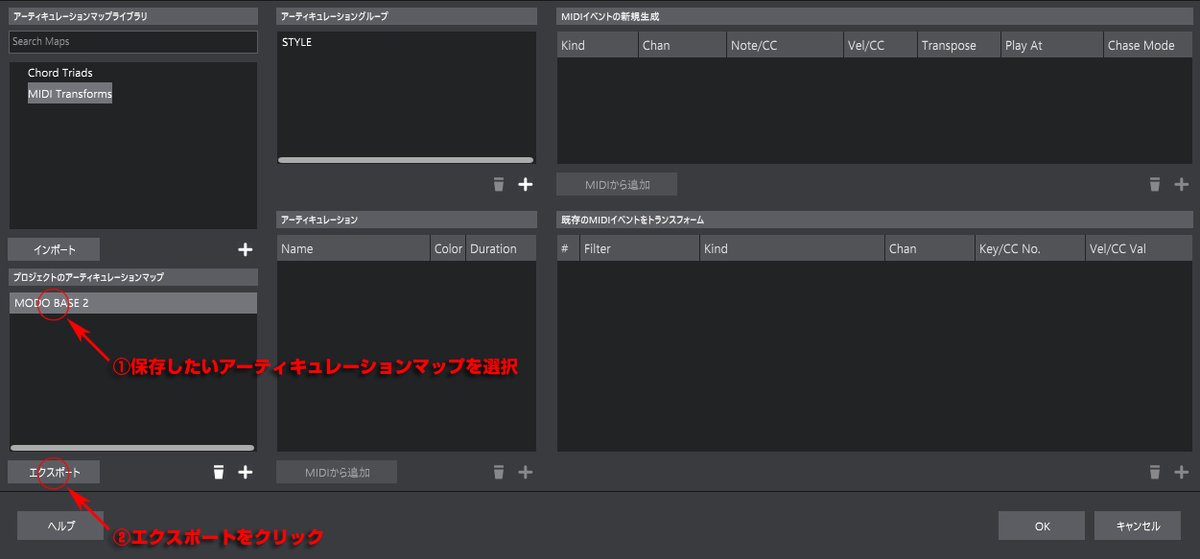
クリックすると下記の場所が開くため、そこに適当な名前をつけてアーティキュレーションマップを保存しましょう。※プロジェクトのアーティキュレーションマップ名と同名がわかりやすくてお勧めです
C:\Cakewalk Content\Cakewalk Core\Articulation Maps保存すると、アーティキュレーションマップライブラリに保存したアーティキュレーションマップが表示され、以後どのプロジェクトからでも読み込めるようになります。
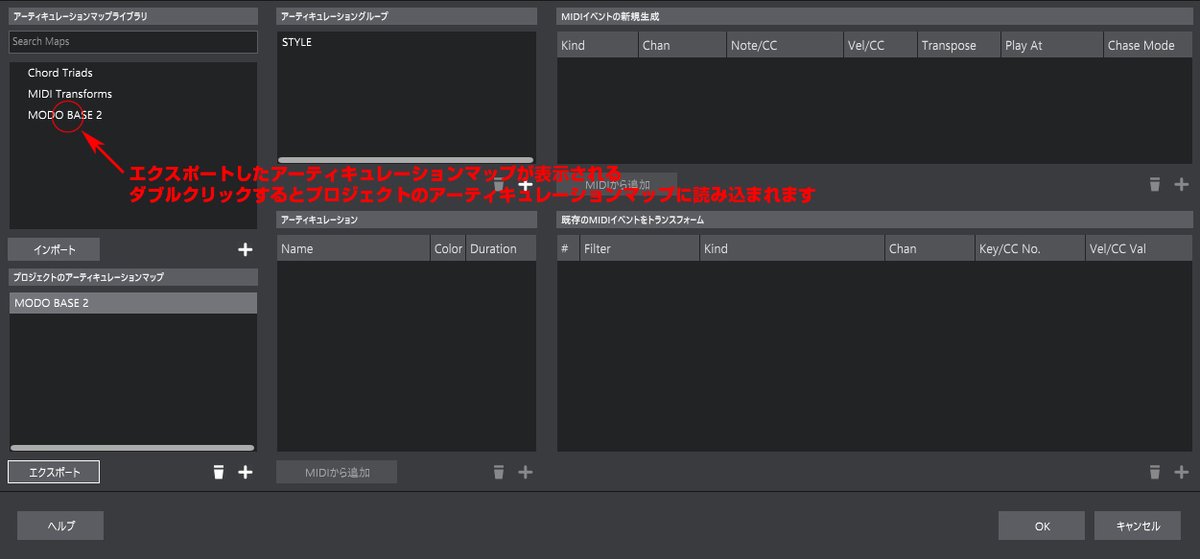
ちなみに、保存後何かしら編集(例えば新たなアーティキュレーションを追加)をしても、エクスポート先のデータには影響を与えません。つまり編集結果はエクスポート先のデータに一切反映されないため、保持したい場合は常にエクスポートする必要があることに注意が必要です。
■アーティキュレーション(キースイッチ)に置き換え可能なもの
上記方法にて、MODO BASS 2のアーティキュレーション(キースイッチ)はすべて登録出来ますが、コントロールチェンジのなかにもいくつかキースイッチへと変更出来るものがあります。
それはTYPEがCCでありながら何かしらの値を与える必要がないもの、つまりLATCHのものであり、具体的に言うとLEGATO SLIDE、LET RING、CHORD MODEです。
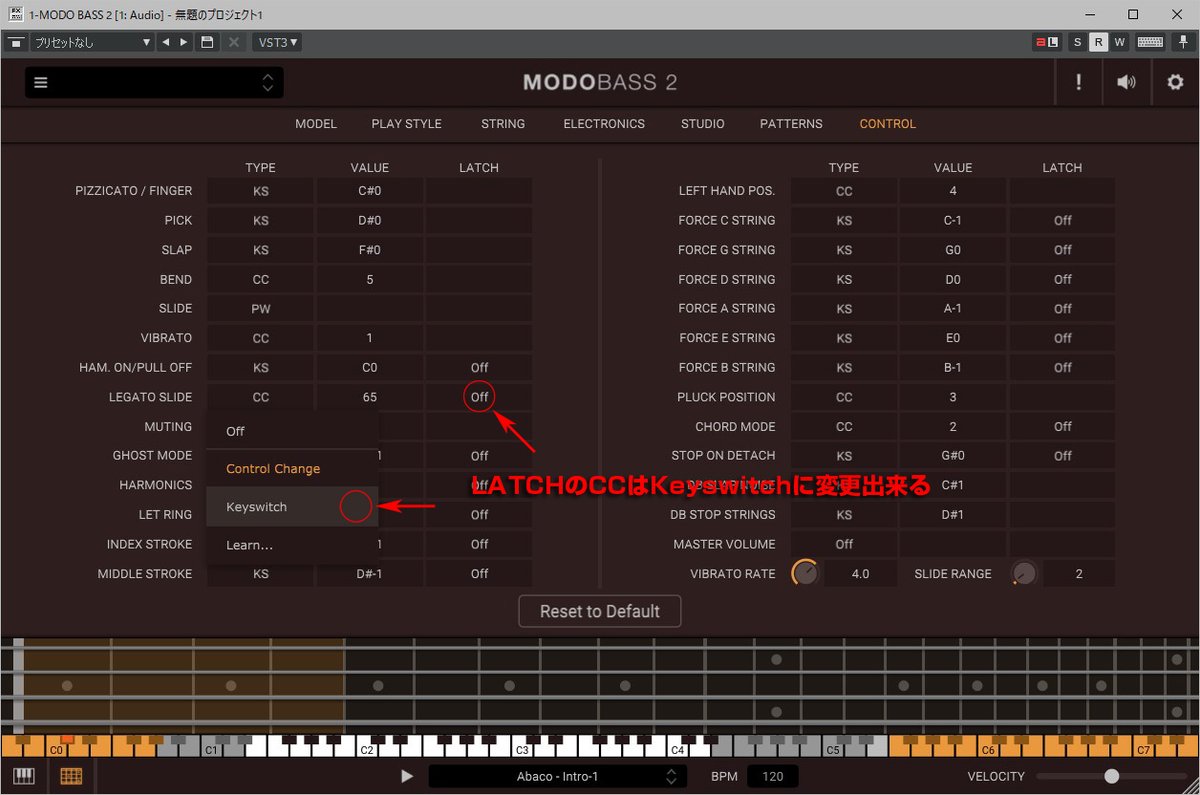
もちろんCCのままでもアーティキュレーションとして登録出来ますが、CCはなにかと扱いが面倒なので、キースイッチに変更出来るものは出来るだけキースイッチとして利用した方が無難な気がします。
○LEGATO SLIDE(CC/65→C6)
LEGATO SLIDEをキースイッチに変更するとC6になります。つまりNote/CCには1オクターブ上のC7を指定すればOKです。

LEGATO SLIDEを実行するには直前の音符を直後の音符と重ねる必要があります。かつ直後の音符のベロシティでその速度が変化します。ベロシティの値が大きいほど速く小さいほど遅くなるようですが、個人的ににはベロシティの値が大きいほど弦移動の音が明確に聞こえて歪な、小さいほど弦移動の音が聞こえず滑らかな移動音に聞こえる気がします。

○LET RING(CC/64→C#6)
LET RINGをキースイッチに変更するとC#6になります。つまりNote/CCには1オクターブ上のC#7を指定すればOKです。

LET RINGは音を鳴らし続ける奏法です。多くはギターのアルペジオなどで使用されるものですが、MODO BASS 2では音符の長さに関係なく、次の音が発音されるまで鳴らし続けるといった意味になるようです。ちなみに下記を実行すると、1小節目と2小節目はまったく同じフレーズが鳴ります。

○CHORD MODE(CC/2→E6)
CHORD MODOをキースイッチに変更するとE6になります。つまりNote/CCには1オクターブ上のE7を指定すればOKです。
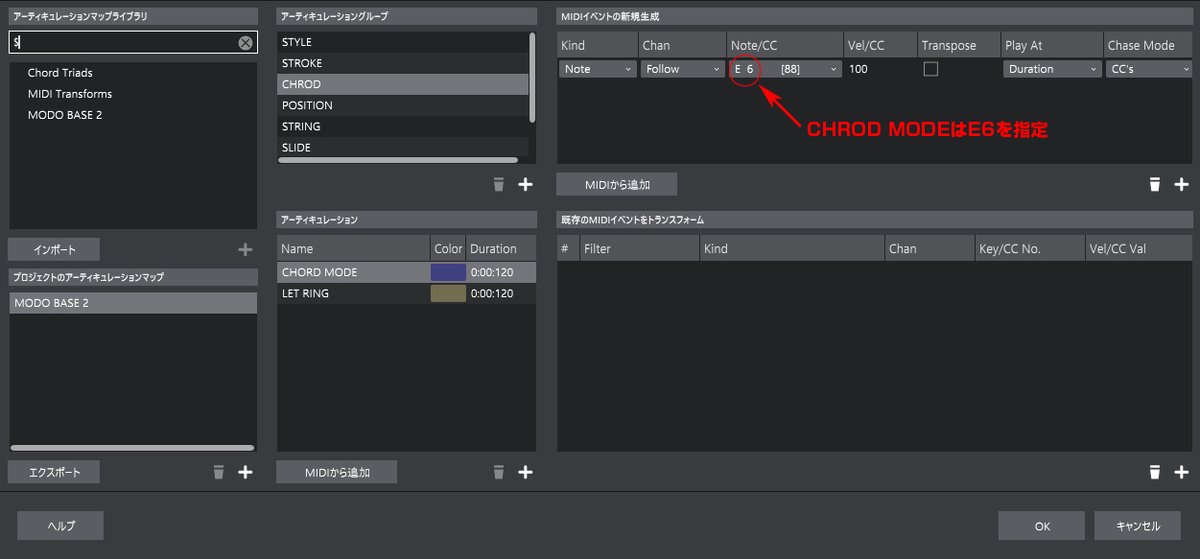
CHORD MODOはフレットハンド ロジックで複数のノートを同時に使用するもの――と、マニュアルには書かれていますが、正直知識不足で私にはどういった効果があるのかわかりません。単純に和音を鳴らせるのかとも思いましたが、CHORD MODOにせずとも和音は鳴りますよね?すいません、やっぱりよくわかりません。
■アーティキュレーション(コントロールチェンジ)の追加
ここからは、アーティキュレーション(コントロールチェンジ)の作成方法を解説します。アーティキュレーションにコントロールチェンジを指定する場合は二つのMIDIイベントを使用する必要があります。ひとつは開始時に実行するイベント、もうひとつは終了時に実行するイベントです。
【コントロールチェンジにおける注意点】
コントロールチェンジは、命令を送信するとアーティキュレーションの長さに関係なくその効果が継続します。そのため、アーティキュレーションにて終了時に必ず0値を送信する必要があります。
○MUTING(CC/9)
まず、開始時のイベントとしてKindにCCを、Note/CCにコントロールチェンジナンバー(ここでは9)を、Vel/CCに送信する値(ここでは102)を、そしてPlay AtにStartを選択します。
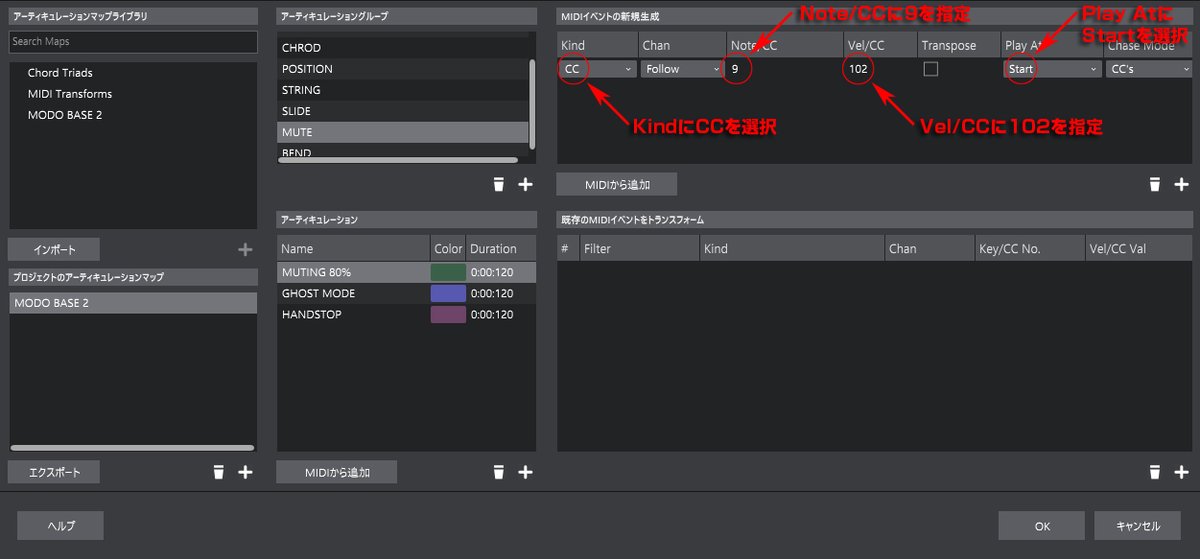
次に、終了時のイベントとしてKindにCCを、Note/CCにコントロールチェンジナンバー(ここでは9)を、Vel/CCに送信する値(ここでは0)を、そしてPlay AtにEndを選択します。
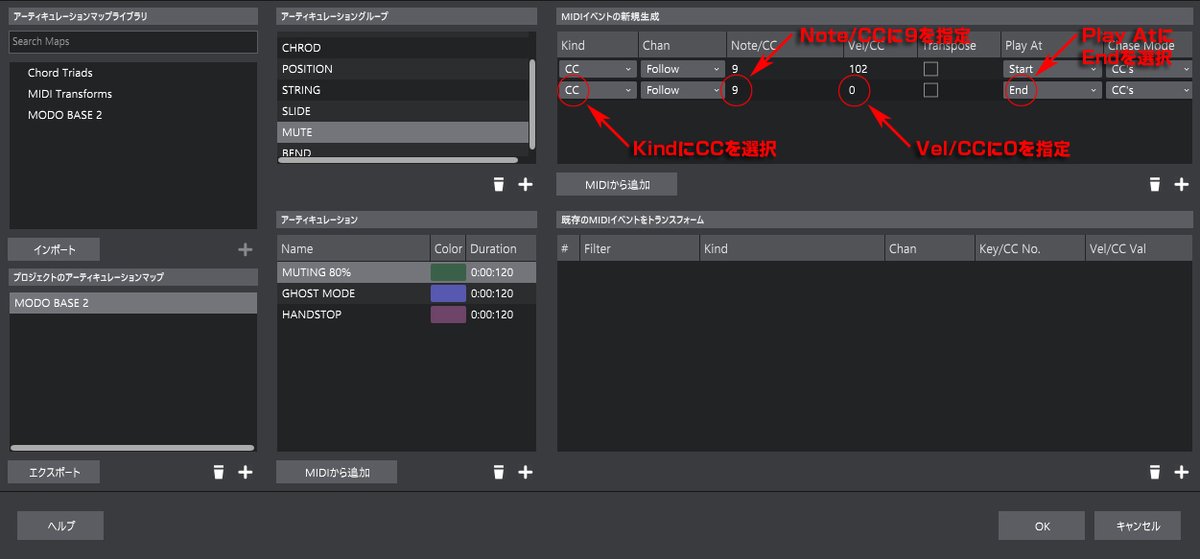
MUTINGは音をミュートする奏法です。設定する値が大きいほどミュートが強くなり音の響きがなくなります。ただし、MODO BASS 2のMUTINGは0~100%ですが、設定する値(Vel/CC)は0~127となるため、パーセンテージが半端な数字になるのが気持ち悪いという人は、
(127×パーセンテージ)/100により設定する値を導き出す必要があります。ここでは127×80/100=102つまり80%を設定しています。よく使う値をアーティキュレーションとして作成しておくと便利です。

また、MUTINGに限らず、アーティキュレーションにコントロールチェンジを指定した場合は必ずそのアーティキュレーションを最後まで通過させる必要があります。理由はアーティキュレーションの最後に0値を送信する、つまりコントロールチェンジをOFFにするからであり、途中で再生を止めると開始時に送信した命令がそのまま継続してしまい次の再生時に影響を与えるからです。
○BEND(CC/5)
Note/CCに5を、開始時のVel/CCに送信する値(ここでは32)を入力する以外はMUTINGと同じです。
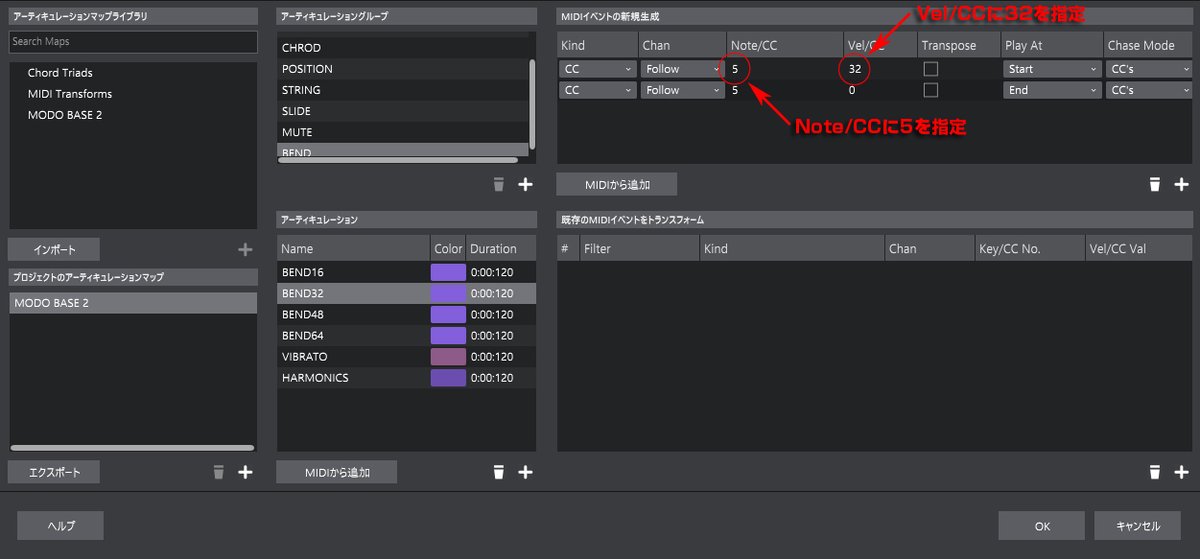
BENDは音程を変化させる奏法、いわゆるチョーキングです。Vel/CCの値が16で半音、32で全音、48で1音半、64以上で2音上がります。それぞれの値をアーティキュレーションとして作成しておくと便利です。

○VIBRATO(CC/1)
Note/CCに1を、開始時のVel/CCに送信する値(ここでは64)を入力する以外はMUTINGと同じです。

注意すべきは、VIBRATO RATEの値(2.0~5.0)によって変化幅が異なることです。※CONTROL画面により手動で設定する必要があります
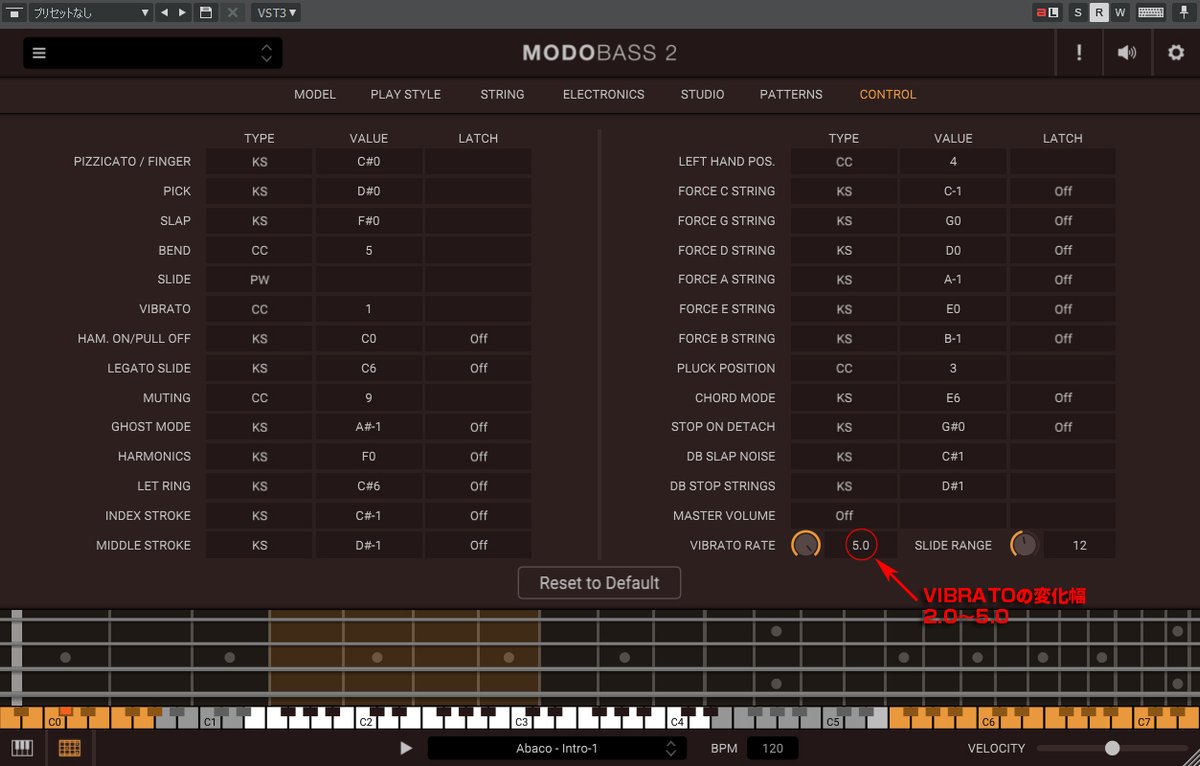
VIBRATOは音色を揺らす奏法です。VIBRATO RATEの値で変化幅を、Vel/CCの値でより細かい幅を調整するようですが、10と127は明らかに違うものの50と100ではほぼ同じに聞こえることから、もしかするとBEND同様に64以上は同じなのかもしれません。
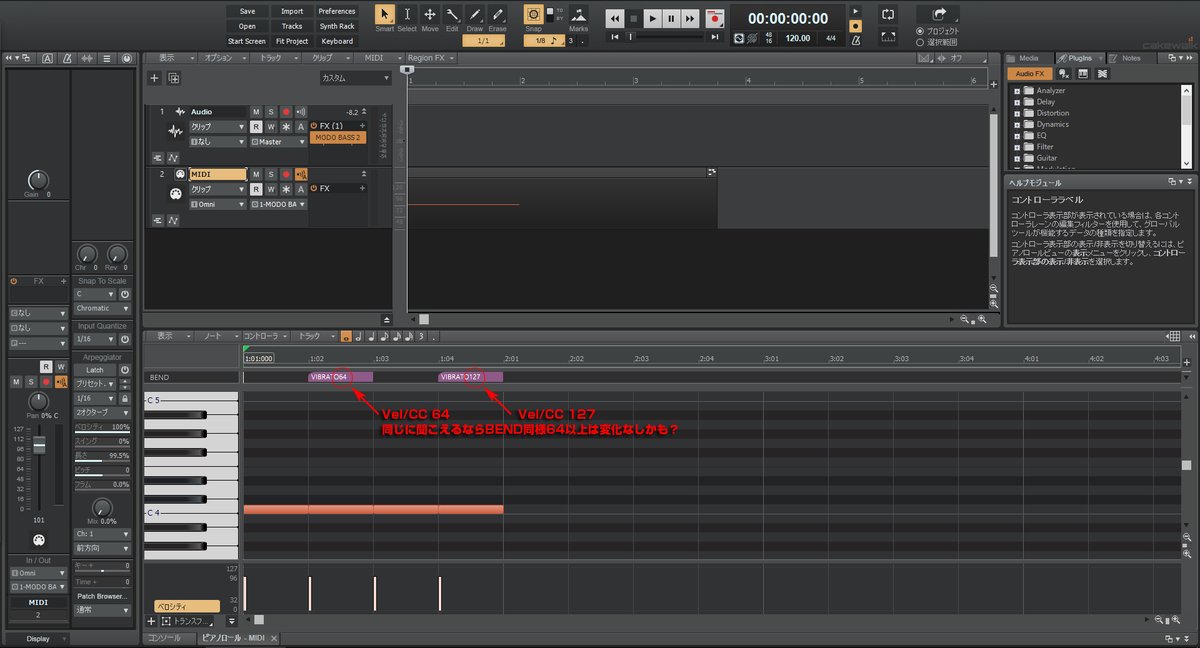
○LEFT HAND POS.(CC/4)
LEFT HAND POS.は、直訳すると左手の位置となりいまいちその意味が伝わりにくいですが、ようするにどのフレット周辺で弾くかの指定であり、異弦同音を持つ弦楽器ならではの機能とも言えます。
例えば開始時のVel/CCに送信する値を0、16、32の3種類作り、下記のような音階(CDEFGABC)を鳴らしてみると、それぞれ同じ音階ながら異なるフレットで弾かれているのがわかるかと思います。ただ、フレーズによってどのフレット周辺で弾くかはまちまちであり、都度その数値を探す必要があることを考えるとアーティキュレーション(コントロールチェンジ)として登録して使用するには少々面倒な気がします。
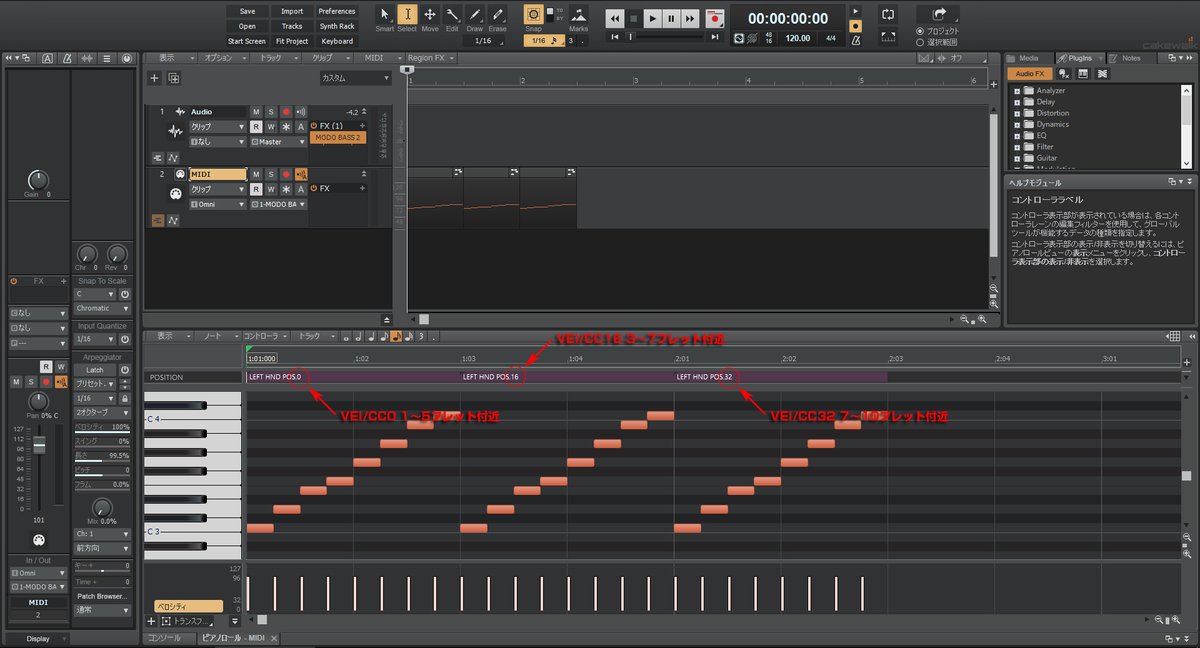
しかしながら、実のところLEFT HAND POS.にはキースイッチも用意されており、F5~E7を押すことにより1フレットから半音単位でLEFT HAND POS.つまりフレットの場所を指定することが出来ます。
例えばF5を押せば1フレットから、A5を押せば5フレットからのポジションで演奏してくれます。※その範囲で弾けない音階は自動的に一番近いフレットが選択されます

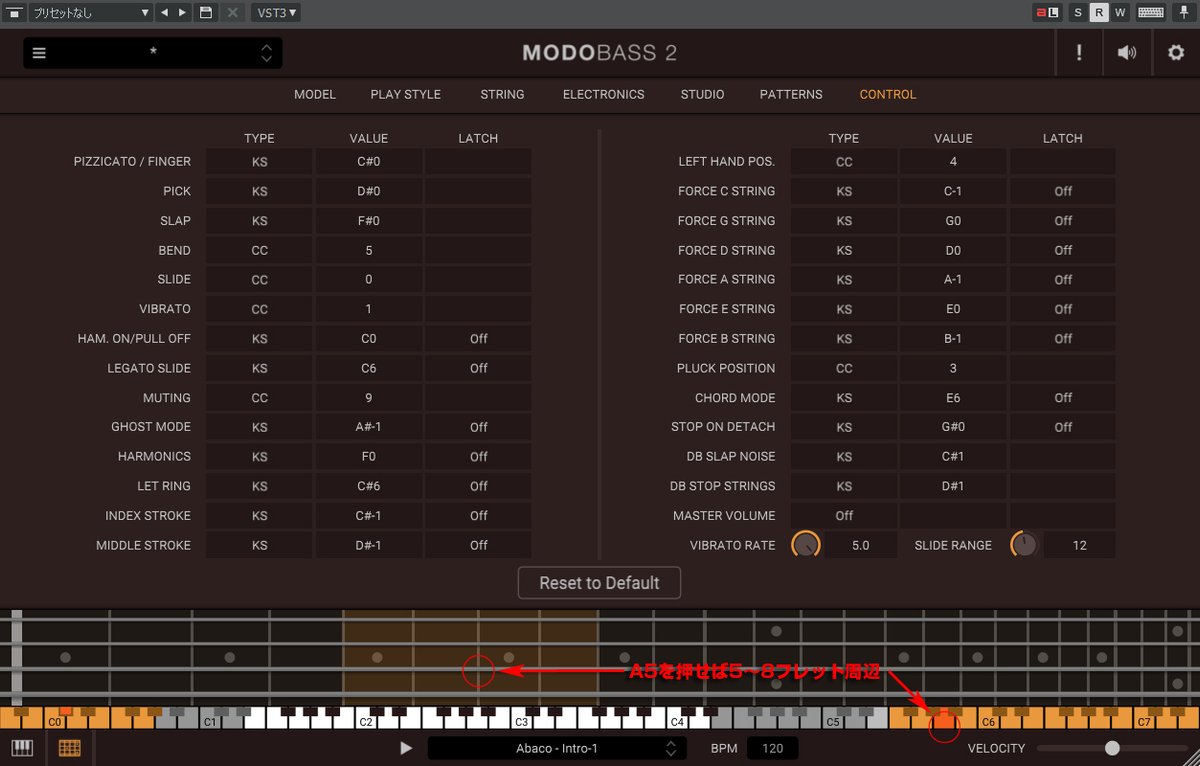
つまり、アーティキュレーション(キースイッチ)としてKindにNoteを、Note/CCにA6を指定してやれば、5フレットからのポジションで演奏するアーティキュレーションが作成出来ます。※A5ではなく1オクターブ上のA6なのに注意
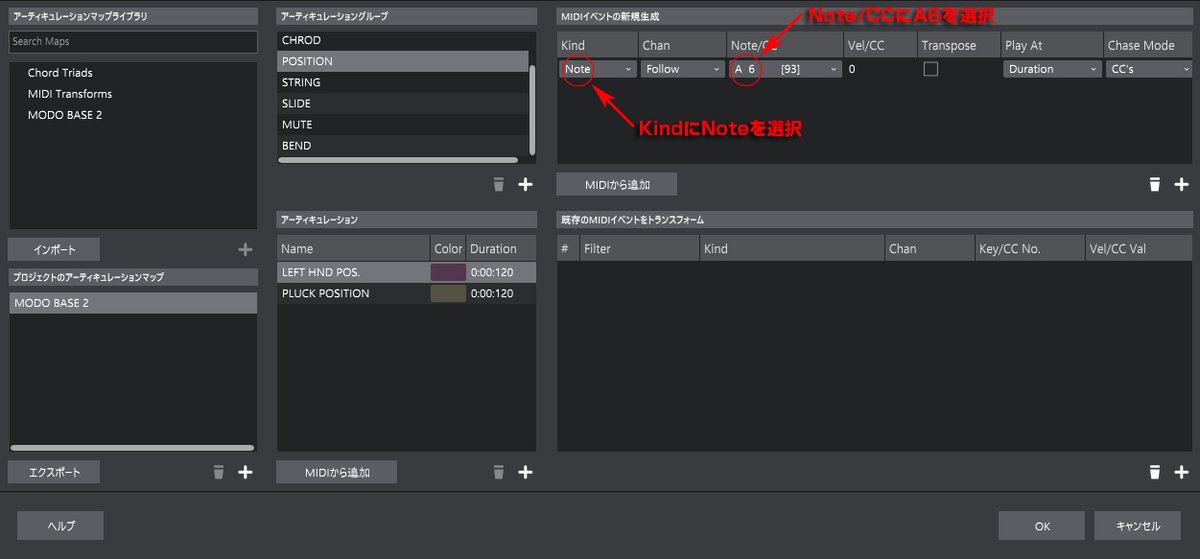

ただし、この状態だとキースイッチにもかかわらずなぜかOFFにならず、以後そのまま5フレット周辺で演奏されてしまいます。仕様なのか指定が間違っているのか定かではありませんが、とりあえずアーティキュレーション(コントロールチェンジ)のように先の命令(キースイッチ)のPlay AtにStartを選択、終了時に0値を送信してやると正常に動作します。

○PLUCK POSITION(CC/3)
PLUCK POSITIONは、直訳すると指やピックで弦に触れる位置となり、LEFT HAND POS.が左手なのに対してPLUCK POSITIONは右手の位置となります。
例えば開始時のVel/CCに送信する値を0、64、127の3種類作り鳴らしてみると、0の場合は最もブリッジ寄りで4.57、127の場合は最もネック寄りで30.48、64の場合はその中間で17.75と異なる右手の位置で弾かれているのがわかります。



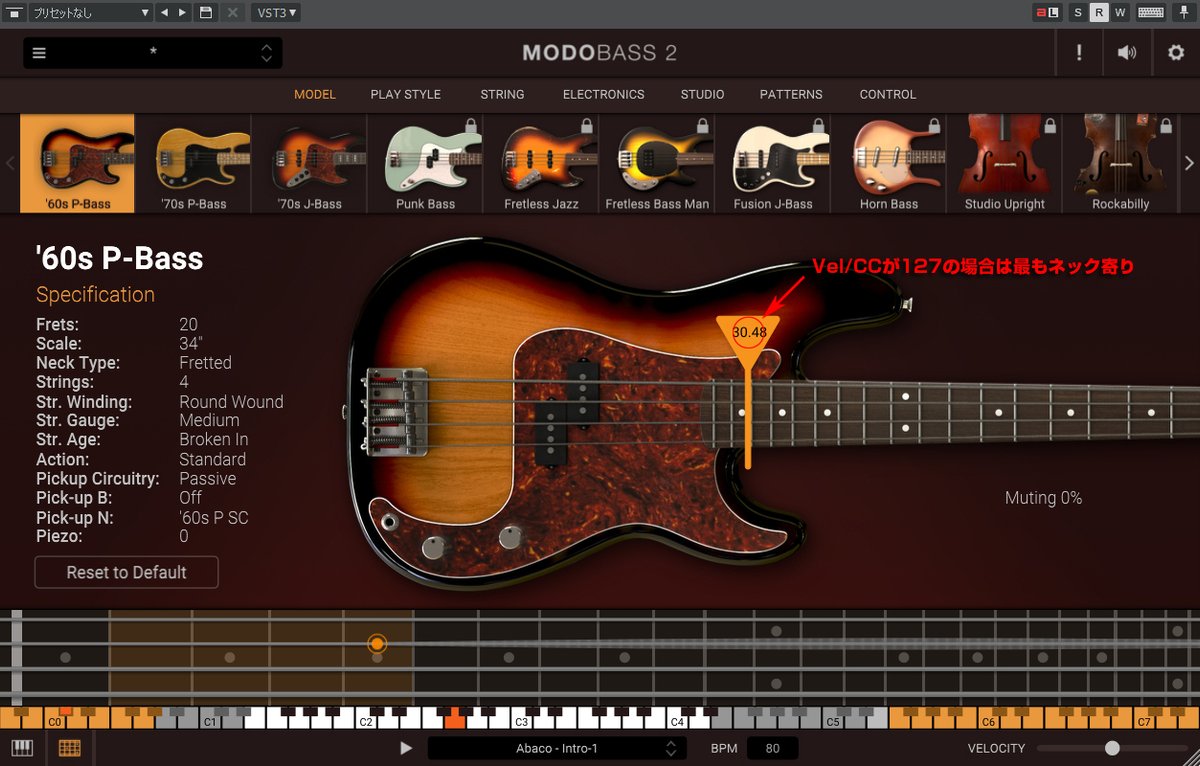
■コントロールチェンジに置き換え可能なもの
上記方法にて、MODO BASS 2のアーティキュレーション(コントロールチェンジ)はすべて登録出来ますが、唯一PW(PitchWheel )が割り当てられているSLIDEもまたコントロールチェンジへと変更することが可能です。
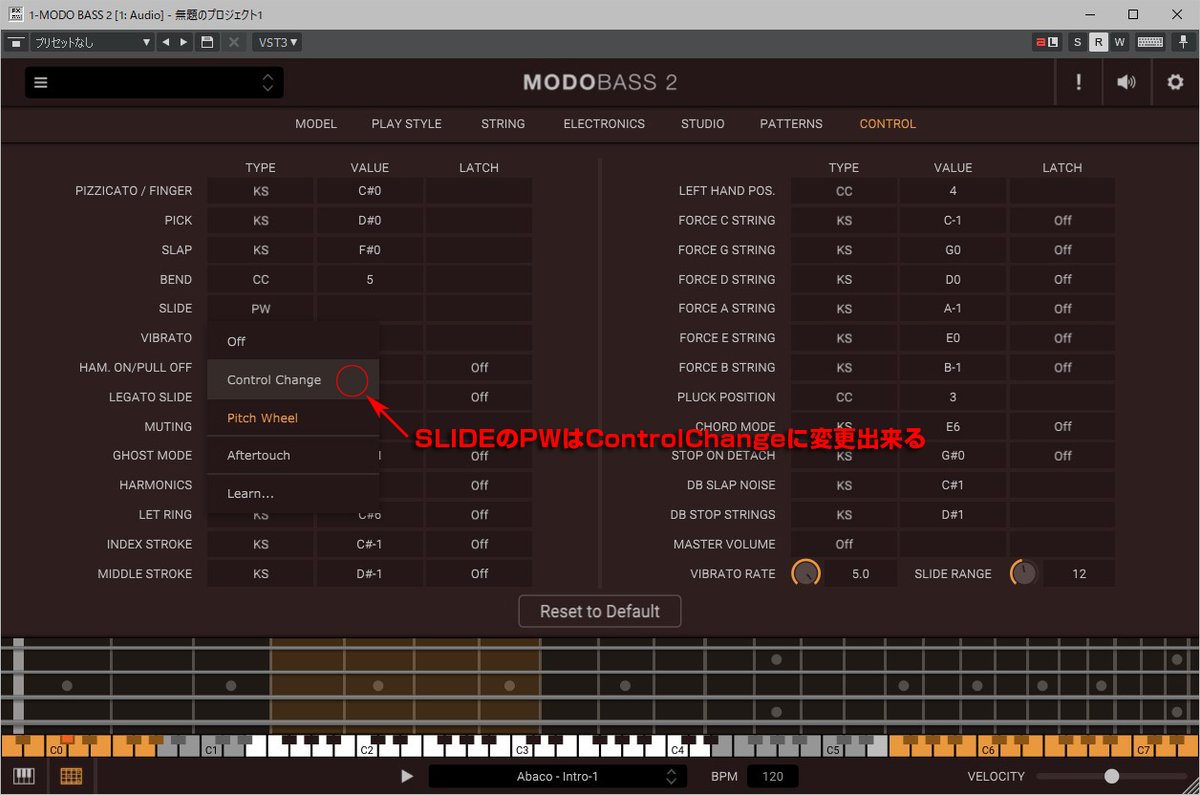
○SLIDE(PW→CC/0)
Note/CCに0を、開始時のVel/CCに送信する値(ここでは127)を入力する以外はMUTINGと同じです。
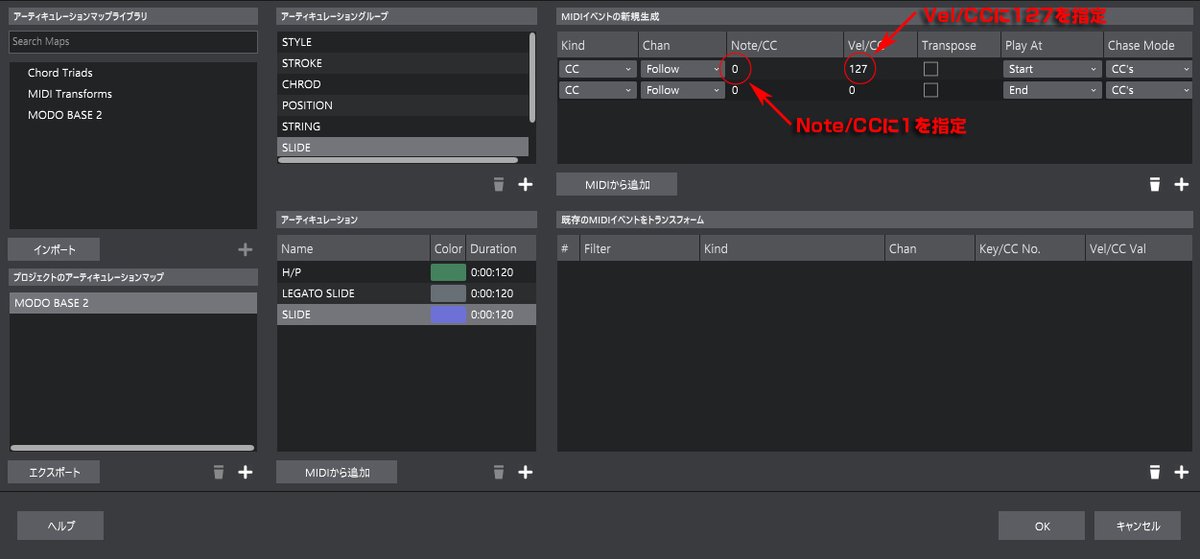
注意すべきは、SLIDE RANGEの値(1~24)によって移動幅が異なることです。単位は半音であり12で1オクターブとなります※CONTROL画面により手動で設定する必要があります
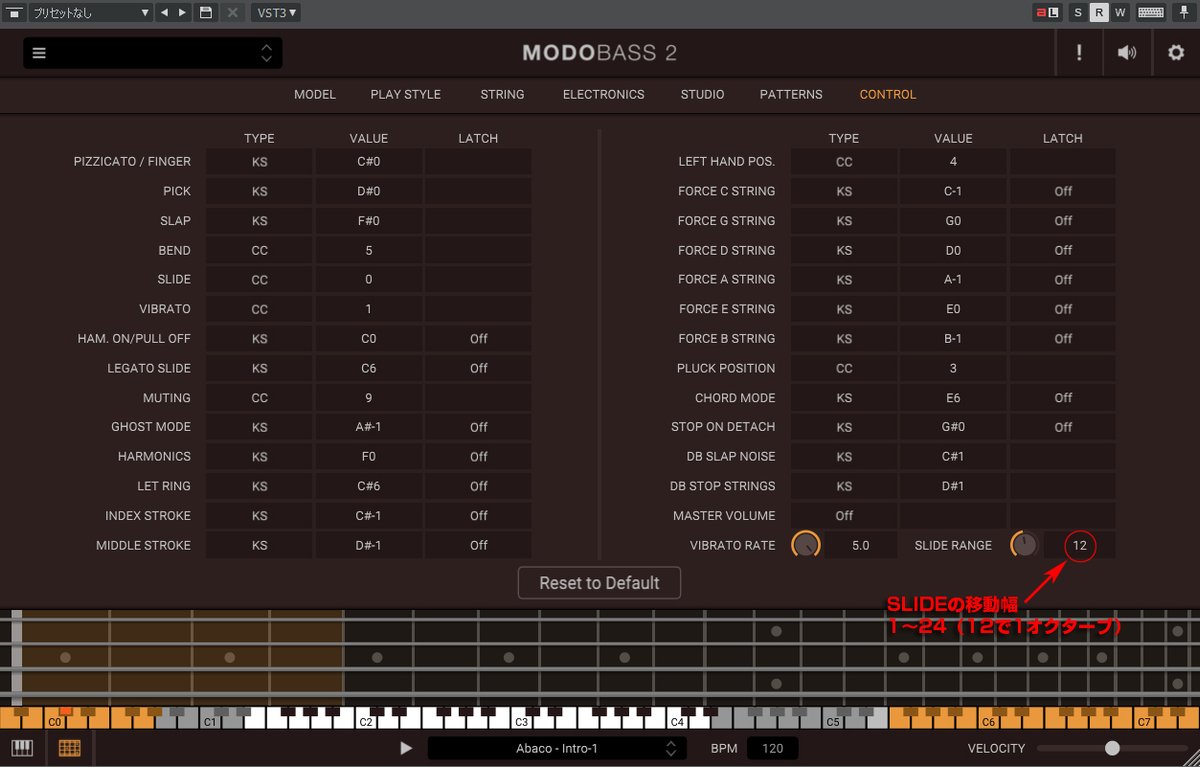
スライドはグリッサンドと似て非なるものであり、スライドが決められたフレット間を移動するのに対してグリッサンドは、特にどこからという指定のない弦移動を意味します。
よく耳にするドゥーンというアレを再現したい場合は、音符をアーティキュレーション開始より少し伸ばした方が良さそうです。理由は音符とアーティキュレーションの開始位置が同じだといきなりVel/CC127の値が実行され開始音が聞こえないためです。また、アーティキュレーション終了時に0を実行する関係上いきなり終わってしまうため、音符の終了位置もまた適度に伸ばした方がそれっぽく聞こえます。
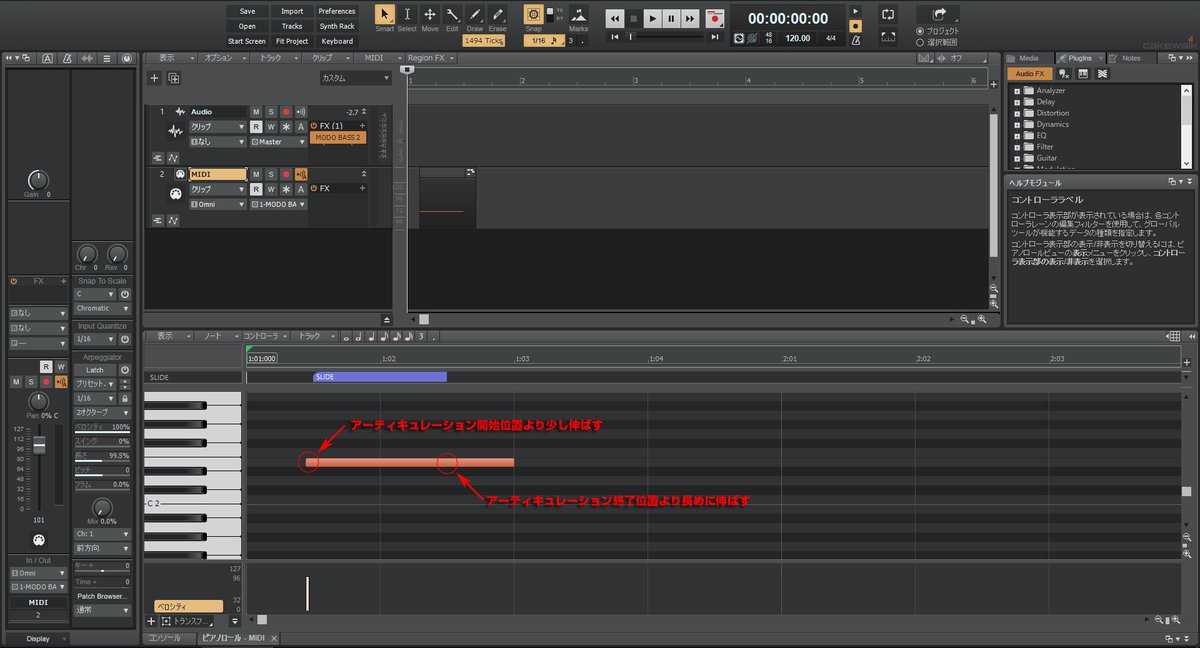
ただし、この方法では結局127から0にスライドしているだけでしかないため、追求するならアーティキュレーションを使用せず、コントロールチェンジにて手動でカーブを描いた方がよりリアルに再現出来るかと思います。
■おわりに
思いのほか長くなってしまいましたが、いくつか実際に作成してみるとすぐにコツは掴めるかと思います。間違いや解釈違いなどはご容赦ください。
最後まで読んで頂き有り難うございました。あくまで個人的備忘録ですが、何かしらの参考になれば幸いです。
いいなと思ったら応援しよう!

